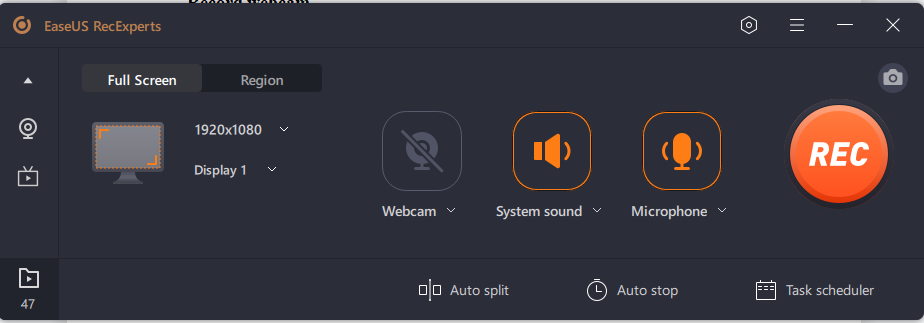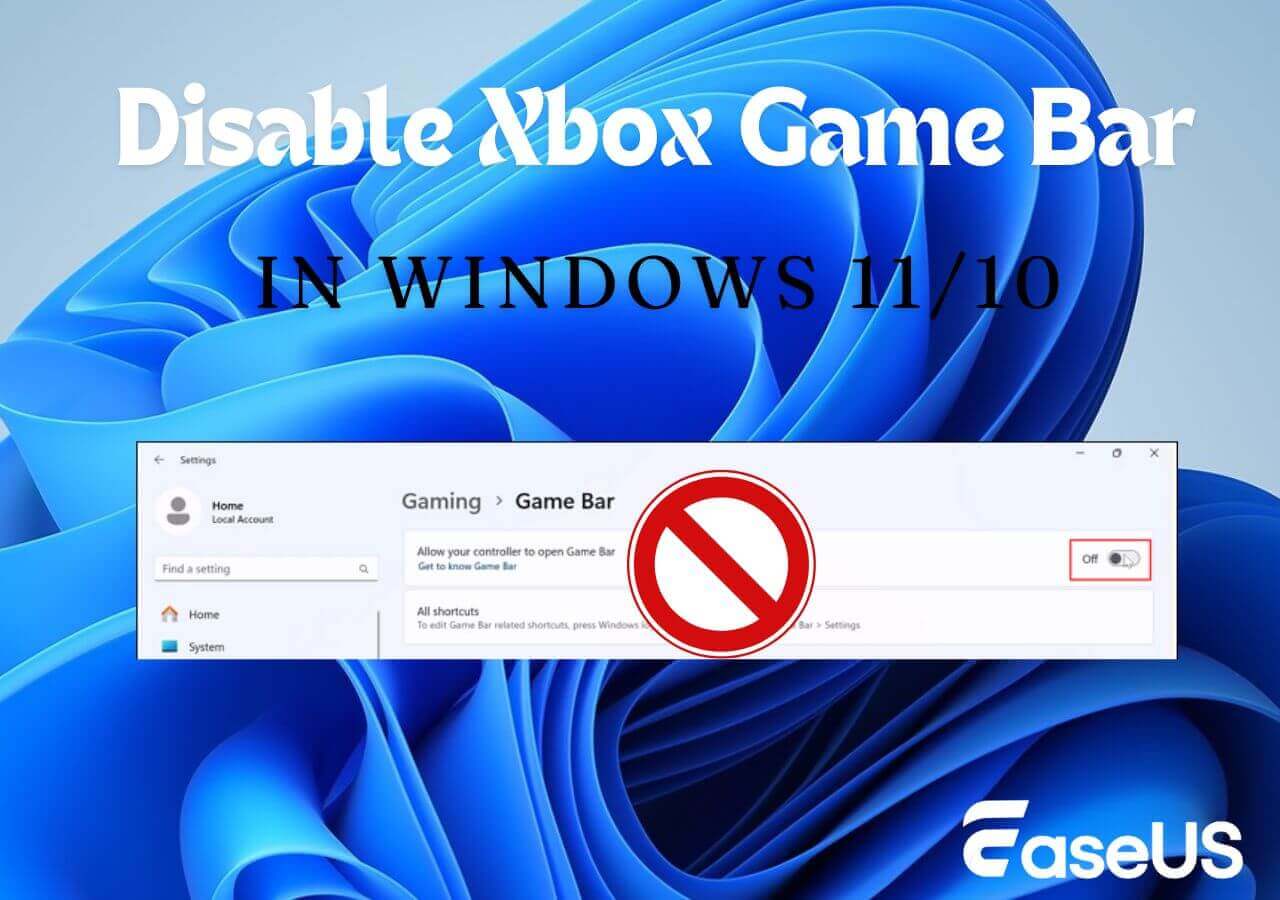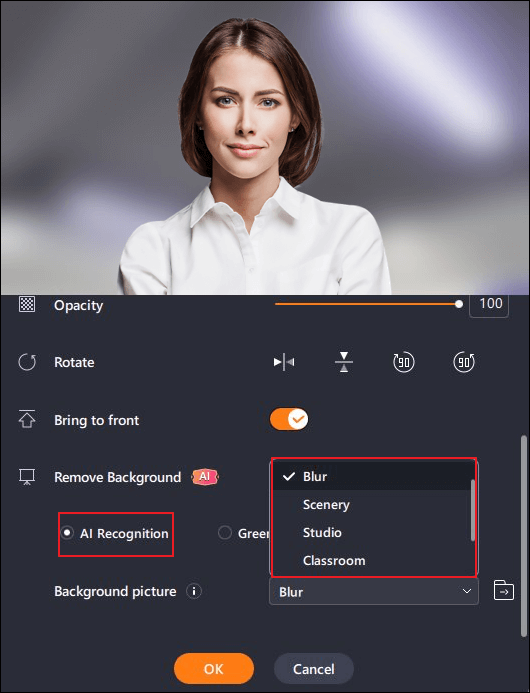-
![]()
Agnes
Agnes已經在EaseUS工作超過4年,有著豐富的技術文章寫作經驗。目前,寫過很多關於資料救援、硬碟分割管理或備份還原相關文章,希望能幫助用戶解決困難。…查看作者資訊 -
![]()
Gina
謝謝閱讀我的文章。希望我的文章能夠幫你輕鬆有效地解決問題。…查看作者資訊 -
![]()
Harrison
希望以簡單易懂的文筆,帶給讀者輕鬆好讀的科技文章~…查看作者資訊 -
![]()
Bruce
贈人玫瑰,手有餘香。希望我的文章能夠幫到您。…查看作者資訊 -
![]()
Ken
網路上的科技文章琳瑯滿目, 希望在您閱讀我的文章後可以幫助到您…查看作者資訊 -
![]()
Zola
一位科技愛好者和人文社科的忠實學者,希望通過科技和大家一起更好地理解世界…查看作者資訊
本文內容
0瀏覽次數 |
0分鐘閱讀
作為一個開源程式,ShareX 能夠記錄螢幕的任何區域。截取螢幕畫面有多種選擇,包括 全螢幕、視窗畫面、自定義區域等,功能性強,但部分用戶可能還是覺得不夠用。因此,ShareX 的 7 個最佳替代軟體介紹如下。
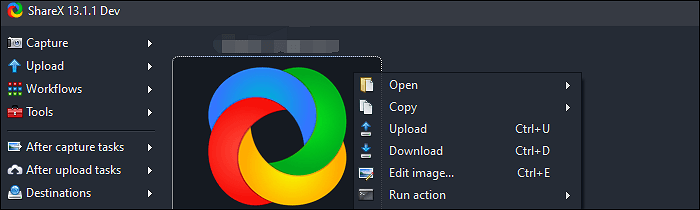
7 大最佳 ShareX 替代方案:
- EaseUS RecExperts (Windows/macOS) ★★★
- Greenshot (Windows/macOS)
- Snagit (Windows/macOS)
- PicPick (Windows)
- Fraps (Windows)
- OBS Studio (Windows/macOS)
- Camtasia (Windows/macOS)
7 款好用的 ShareX 替代軟體
在 ShareX 等各種工具中,以下是 ShareX 的 7 大替代軟體。每一個都是有效和有益的。
工具 1. EaseUS RecExperts (Windows/macOS)
與 ShareX 一樣,此工具的功能與其螢幕錄製功能一樣。您可以選擇錄製整個螢幕或它的選定區域。同時,也允許用螢幕錄製音訊。音訊資源可以是您的系統聲音或外部音訊。可以選擇同時或分別錄製螢幕和音訊。
此外,此工具還提供了各種可配置的螢幕錄製設定,包括選擇保存的輸出格式、隱藏鼠標光標等。它為用戶提供了最卓越的功能。
探索更多有價值的功能,自己動手試試吧!試用版不需要註冊。
這個 ShareX 的最佳替代工具的主要特點:
- 使用自定義熱鍵截圖
- 錄製螢幕、音訊、網絡攝像頭和遊戲
- 錄製流式影片和錄製流式音訊
- 使用內建修剪器編輯儲蓄
工具 2. Greenshot (Windows/macOS)
要在沒有 ShareX 的情況下截取螢幕截圖,您可以嘗試使用 Greenshot。在這個 ShareX 的替代軟體中有三個選項來製作螢幕截圖,包括自定義區域、視窗和全螢幕。同時,該工具提供了一些編輯選項。您可以輕鬆地註釋和突出顯示螢幕截圖。下面是它的介面。
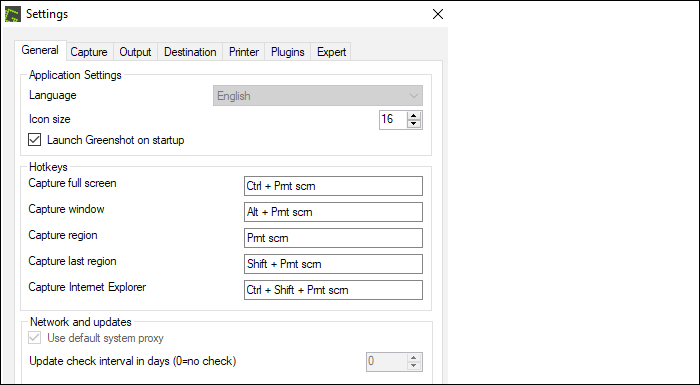
主要特點:
- 處理顯示器任何區域的最佳螢幕截圖工具
- 以不同方式導出快照
- 有效地編輯快照
工具 3. Snagit (Windows/macOS)
Snagit 由 TechSmith 開發,是用於錄製螢幕和處理音訊的螢幕截圖工具。通過簡單的介面,此工具可以幫助您輕鬆錄製和編輯螢幕圖片。
作為最好的 ShareX 替代軟體之一,Snagit 也有一些編輯選項。 “編輯”部分可以幫助調整大小、註釋和創建有用的節省效果。
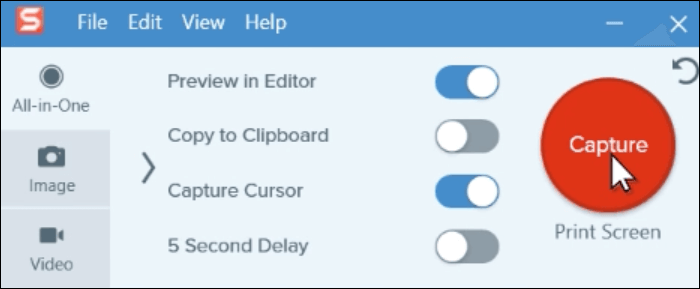
主要特點:
- 有效地創建 GIF
- 在 Windows 上截取部分螢幕截圖
- ShareX 等多種編輯功能
工具 4.PicPick (Windows)
要像 ShareX 一樣創建和編輯螢幕截圖,PicPick 可能是理想的選擇。它專注於使用許多編輯選項管理您的圖片和螢幕截圖。
作為 Windows 程式,您可以使用它來調整圖片的大小。使用 PicPick 可以輕鬆更改螢幕截圖的寬度或高度。之後,您可以使用效果來模糊圖片等。
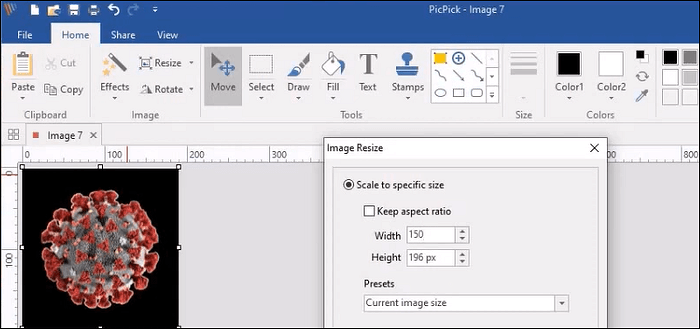
主要特點:
- 提供顏色調整等圖片編輯功能
- 以各種方式在顯示器上拍攝照片
- 滿足基本的圖片管理要求
工具 5.Fraps (Windows)
Fraps作為全功能的截取螢幕畫面軟體,可以用來截取螢幕的選定區域。您可以使用自定義熱鍵輕鬆截取螢幕截圖。
如果你想在 Windows 上找到一個 ShareX 替代軟體,這個工具是個不錯的選擇。除了螢幕截圖功能外,它還提供錄製影片的功能。它以所需的幀速率處理螢幕和聲音。
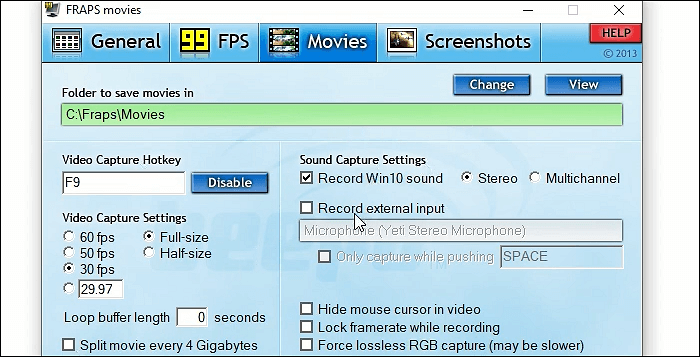
主要特點:
- 處理桌面遊戲的最佳遊戲錄製軟體
- 用音訊錄製螢幕
- 在影片錄製中隱藏游標
工具 6. OBS Studio (Windows/macOS)
與 ShareX 類似,OBS Studio 也是一款開源的螢幕錄影工具。它經常被專業用戶用來處理螢幕和音訊。此外,它的進階設定可能比 ShareX 更受歡迎。
這個 ShareX 替代軟體的一個令人難以置信的功能是您可以錄製帶聲音的熱影片。
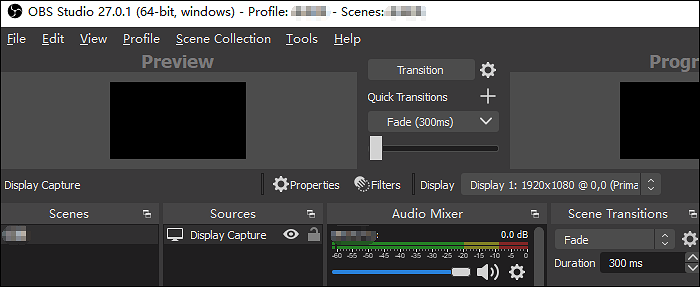
主要特點:
- 像 ShareX 一樣自定義熱鍵
- 選擇音訊的採樣率
- 設定流媒體影片的比特率
工具 7. Camtasia (Windows/macOS)
它被稱為 Windows 和 Mac 上的一體化影片錄製和編輯工具。 Camtasia 是具有螢幕錄製和編輯功能的 ShareX 的替代軟體。用影片錄製聲音是可以實現的。更重要的是,這個工具可以直接將您的儲蓄分享到社交媒體平台。您可以將圖片導出為 PNG 格式。

主要特點:
- 將截取螢幕畫面影片錄製為影片
- 使用內建影片編輯工具添加效果
- 錄製 Webex 會議以創建影片課程
額外提示:什麼是 ShareX 和操作方法截圖
以上是 7 個 ShareX 備選方案,您可以隨意選擇其中一個。但是,如果您仍然認為 ShareX 是一個不錯的選擇,請繼續閱讀以下部分。就是ShareX 的介紹和相關的錄音教學。
什麼是 ShareX?
ShareX 是開源螢幕錄製和螢幕截圖工具。內建圖片編輯器可以幫助註釋錄製的快照、添加邊框、使用水印等。您也可以更改圖片格式。通過使用預設的螢幕截圖資料夾,可以輕鬆查看圖片。
此外,此工具還可以在電腦上錄製螢幕。選擇整個螢幕或電腦顯示器的選定區域是有益的。基本上,此工具的功能在於其螢幕錄製功能。
如何使用 ShareX 截圖?
ShareX 的截取螢幕畫面功能非常有名,你可以用它截取整個螢幕、想要的區域、視窗等,操作簡單高效。下面是相關的演示。
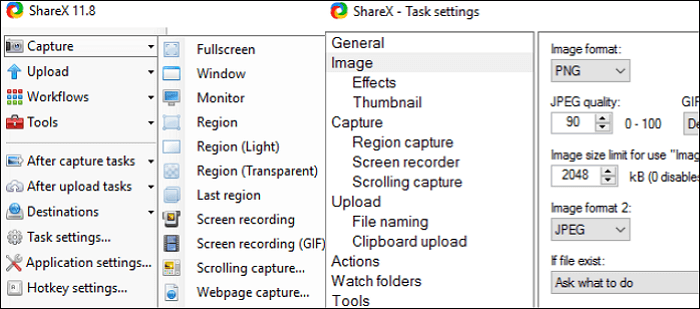
如何使用 ShareX 截圖:
步驟 1. 下載 ShareX 並打開它。從主介面中選擇“錄製”。根據您的要求,選擇相關區域。您可以選擇“全螢幕”、“視窗”等。
步驟 2. 它會根據您的需要錄製螢幕。同時,您可以在各種選項中選擇圖片格式。
步驟 3. 最後,在 Screenshot 資料夾中查看保存情況。您可以隨心所欲地分享或保存作品。